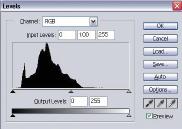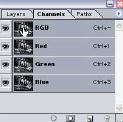Adobe photoshop
У комп'ютерній графіці, і так не балующей одноманітністю і інтуїтивної ясністю термінології, термін канал цілком може претендувати на звання чемпіона по невиразності і многосмисленності. Він не викликає ніяких асоціацій, що мають хоч якесь відношення до суті справи. До того ж, під каналами в піксельної графіку взагалі і в термінології Photoshop зокрема розуміють кілька достатньою мірою різняться понять. І жодне з них не має ні найменшого відношення ні до штучно виритих водними шляхами, ні до телевізійних мовним програмами.
Проте, прийоми роботи з каналами входять в базовий арсенал користувача Photoshop, і без них рішення багатьох завдань заплутується і ускладнюється. І те, що для освоєння цих зручних і ефективних прийомів доводиться вивчати нові поняття, - ще не привід від них відмовлятися.
У практиці піксельної графіки доводиться мати справу з трьома типами каналів:
ü колірними каналами, які є складовими частинами колірної моделі зображення;
ü альфа-каналами, призначеними для довготривалого зберігання виділеної області;
ü каналами плашкових кольорів, призначеними для введення до складу зображення, підготовленого для друку, фарб, що не входять до складу базових кольорів колірної моделі.
Кому спало на думку назвати ці три поняття загальним терміном? Невідомо. Єдине, що їх об'єднує, - це те, що при зберіганні в складі графічного документа все без винятку типи каналів подаються монохромними зображеннями. Ми спочатку розберемося зі структурою палітри каналів - основного інструменту Photoshop CS3 для роботи з каналами всіх типів, а потім будемо розглядати їх окремо.
Канали всіх типів представляються в складі графічного документа окремими монохромними зображеннями, складеними з 256 відтінків монохромного шкали, де 0 відповідає найтемнішого відтінку (чорного кольору), 255 - найсвітлішого (білого кольору). З цього випливає, що розмір монохромного зображення відповідно до каналу, в точності до пікселя збігається з розміром всього документа - інакше було б незрозуміло, як їх поєднувати один з одним. Це стає особливо важливим при зберіганні каналів в складі окремого графічного документа - така можливість надається Photoshop для альфа-каналів.
Однак роль альфа-каналів не зводиться лише до зберігання відомостей про виділеної області. Їх основне призначення - служити інструментом для побудови виділеної області і маніпулювання нею, а прийоми роботи з альфа-каналами дозволяють добиватися при цьому ефектів, які просто неможливо отримати за допомогою інструментів виділення. Володіння цими прийомами - одна з обов'язкових вимог професійної роботи з Photoshop.
2.3.2 Режим швидкого маскування
При описі прийомів роботи з Photoshop термін «маска» зустрічається досить часто, тому наведемо метафору, яка дозволить легко зрозуміти його сенс: якщо при підготовці до карнавалу одягнути на обличчя маску, а потім обробити обличчя лаком з блискітками, блискітки приклеїться всюди, крім закритих маскою ділянок шкіри. Точно так же при заливці шару кольором цей колір з'явиться всюди, крім тих ділянок, які були замасковані (не ввійшли в виділену область). Отже, те, що ми хочемо змінити на зображенні, має увійти в виділену область (світлі фрагменти альфа-каналу), а те, що ми хочемо зберегти незмінним, має бути замасковано, закрите маскою (чорні області альфа-каналу).
Photoshop дає можливість вказати, що саме буде виділено кольоровим перекриттям - власне виділена область або те, що в неї не увійшло (замаскована частина зображення). Крім того, спосіб відображення виділеної області за допомогою «марширують мурах» не дуже зручний через погану наочності. Зокрема, з його допомогою абсолютно неможливо отримати уявлення про ступінь виділення частково виділених пікселів, якщо такі є в виділеної області (наприклад, уздовж розмитого краю). Режим швидкого маскування (quick mask) позбавлений цього недоліку. Він дозволяє з усією наочністю побачити, які пікселі і в якій мірі увійдуть до складу виділеної області, крім того, в цьому режимі легко будувати виділені області, в тому числі - і з частковим виділенням пікселів.
Режим відображення виділеної області у вигляді швидкої маски включається правою з двох кнопок, розташованих під тією частиною панелі інструментів, в якій представлені зразки кольору переднього плану і фону.
Коли натиснута ліва кнопка, то активний звичайний режим, і виділені області будуються за допомогою розглянутих вище прийомів, а відображаються «маршируючими мурахами». Коли натиснута права кнопка, то активний режим швидкого маскування. В цьому режимі зображення перекривається напівпрозорої червоною заливкою, щільність якої відображає ступінь часткового виділення пікселя.
Для повністю виділених пікселів ця щільність дорівнює нулю, тобто заливка повністю прозора. Для повністю не виділених пікселів її щільність за замовчуванням дорівнює 50% (це значення можна змінити). Щоб побачити, як працює режим швидкого маскування, виділіть на будь-якому зображенні за допомогою інструменту Lasso (Лассо) будь-який фрагмент, а потім клацніть на кнопці режиму швидкого маскування мишею або просто натисніть клавішу Q. У режимі швидкого маскування виділена область виглядає звичайним чином, а інша частина зображення повинна бути покрита напівпрозорою кольоровий заливкою:


У режимі швидкого маскування модифікація виділеної області виконується без допомоги інструментів виділення - замість них працюють інструменти малювання. Малювання по зображенню чорним кольором видаляє зафарбовувати область з виділеної області, малювання білим, навпаки, включає зафарбовані частина в виділену область.
По завершенні модифікації виділеної області поверніться в звичайний режим її відображення, і ви знову побачите «марширують мурах», але тепер вони повинні подорожувати по більш складному маршруту.
2.3.3 Канали базових кольорів колірної моделі
Залежно від обраної колірної моделі графічного документа в ньому присутні кілька колірних каналів не тільки різного найменування, але і різного призначення.
Канал базового кольору будь-якої колірної моделі є монохромне зображення, піксельні розміри якого збігаються з розмірами вихідного повнокольорового зображення. Як відомо, таке зображення складається з пікселів, кожен з яких може бути будь-якого з 256 кольорів монохромного шкали. Чисельне значення тону цього відтінку відповідає чисельному значенню керуючого параметра колірної моделі для окремого пікселя зображення. Це значення є частиною колірної формули для цього пікселя.
Наприклад, нехай в колірній моделі RGB деякий піксель забарвлений в хроматичний колір. Це означає, що на трьох колірних каналах обраної колірної моделі (червоному, зеленому і синьому) цього пікселу однозначно відповідають три різних пікселя, забарвлених в три монохромних кольору (в загальному випадку різних). Якщо колірної формулою основного пікселя є формула RGB (200, 210, 0), відповідна жовтому кольору, то колірні формули пікселів колірних каналів - М (200) для пікселя червоного каналу (світло-сірий), М (210) для пікселя зеленого каналу ( світло-сірий, майже білий) і М (0) для пікселя синього каналу (чорний колір).
З математичної точки зору все просто - при переході від повнокольорового зображення до монохромним колірних каналах колірна формула пікселя розщеплюється на окремі складові (ця процедура називається квіткоділенням), а при переході від колірних каналів до повнокольорове зображення колірна формула пікселя складається з декількох окремих компонентів, відповідних пикселам каналів (це - процедура цветосінтеза).
Для кращого розуміння суті колірних каналів проведемо уявний експеримент. Побудуємо по повнокольорове зображення три колірних каналу (наприклад, відсканувавши його). Потім надрукуємо три монохромних слайда, що відтворюють на плівці зображення, відповідні каналам. Вивернемо безбарвні лампи з трьох слайд-проекторів і Укрутіть на їх місця червону, зелену і синю лампи. Вставимо отримані слайди так, щоб слайд червоного каналу потрапив в проектор з червоною лампою, синього каналу - в проектор з синьою лампою, а зеленого - відповідно, в проектор із зеленою лампою. Якщо тепер промені від трьох проекторів направити на екран паралельно один одному, ми побачимо три монохромних зображення (червоно-біле, зелено-біле і синьо-біле) поруч один з одним. Якщо ж поєднати ці зображення на одному і тому ж місці екрану, на ньому з'явиться повнокольорове зображення, відповідне вихідного. Щось подібне відбувається на екрані. Його поверхня зсередини покрита трьома перемежованими рівномірними растрами, що складаються з плям люмінофорів, випромінюючих червоний, зелений і синій кольори. Апаратні засоби комп'ютера при виведенні зображення поділяють сигнали так, що зображення червоного колірного каналу відображається растром люмінофора, що випромінює червоне світло, зеленого каналу - люмінофором, що випромінюють зелене світло, синього каналу - люмінофором, що випромінюють синє світло.
У колірній моделі RGB числове значення тону пікселя колірного каналу відповідає інтенсивності світлового випромінювання джерела світла, за кольором відповідного цьому колірному каналу. Колірних каналів три, по числу базових квітів моделі: червоний (Red), зелений (Green) і синій (Blue).
У колірній моделі CMYK зображення будується з дрібних крапельок фарб бірюзового, пурпурного, жовтого і чорного кольорів (кольори поліграфічної тріади, триадние кольору). Відповідно, цій колірній моделі відповідають не три, а чотири колірні канали - бірюзовий (Cyan), пурпурний (Magenta), жовтий (Yellow) і чорний (Black). Числове значення тону пікселя колірного каналу в цій моделі визначає кількість відповідної каналу фарби, яка буде при друку нанесена на ділянці зображення, відповідному цьому пікселу. Під час перетворення в колірну модель CMYK Photoshop автоматично вносить в колірні канали поправки, що компенсують похибки методу друку (розтиск точок, перезволоження та ін.). Ці поправки істотні, і після їх внесення радикально редагувати зображення не рекомендується. В силу останнього зауваження доцільніше виконувати основну частину роботи над графічним проектом в колірній моделі RGB, перетворюючи зображення в колірну модель CMYK на заключному етапі. Такий підхід дозволить одноразово налаштувати зображення, а потім вивести його на друк декількома способами з мінімальним доопрацюванням.
Кольорові канали апаратно-незалежної колірної моделі Lab влаштовані по-іншому. Перший з них, канал світлини (Lightness), не є кольоровим в повному сенсі цього слова, так як йому не відповідає жоден конкретний колір. Тони пікселів цього монохромного каналу говорять тільки про те, наскільки світлим або темним є піксель зображення без прив'язки до його кольором. Реалізація колірної моделі Lab в Photoshop передбачає розбиття діапазону світлини на 100 інтервалів з нумерацією від 1 до 100 (а не від 0 до 255, як в моделях RGB і CMYK). Канали а й b - колірні, але інформація про колір пікселя в них кодується зовсім не так, як в раніше розглянутих колірних моделях. Справа в тому, що монохромні шкали, які застосовуються при побудові зображень для цих каналів, хоч і монохромні, але в якості базових квітів в них використовуються не чорний і білий (як завжди), а зелений і червоний (канал а) і синій і жовтий (канал Ь). Реалізація колірної моделі Lab в Photoshop передбачає нумерацію тонів в колірних каналах від -128 до 128 (а не від 0 до 255, як в моделях RGB і CMYK). Нейтрального сірого кольору в моделі Lab відповідає колірна формула Lab (54, 0, 0). Основна властивість і головне достоїнство колірної моделі Lab - поділ інформації про світлин (вона зберігається в окремому каналі) і кольоровості пікселів. Це дозволяє коригувати кольору, не побоюючись побічного зміни світлини зображення, і навпаки - регулювати светлоту без небажаних змін кольору, чого не так-то просто добитися в інших колірних моделях. Незважаючи на те що деякі принтери дозволяють виводити на друк кольорові зображення, представлені безпосередньо в колірній моделі Lab, зазвичай вона використовується на проміжних етапах роботи над графічним проектом.
2.3.4 Співвідношення колірних каналів і шарів
У багатошарових графічних документах співвідношення вмісту окремих шарів і колірних каналів не зовсім очевидно. Якщо вимкнути в палітрі шарів видимість всіх шарів документа, крім одного, то вміст колірних каналів буде побудовано тільки по зображенню, що міститься на цьому шарі. Якщо в палітрі шарів включена видимість більш ніж одного шару, вміст колірних каналів буде побудовано по композитного зображення, отриманого рендерингом видимих шарів. Однак при редагуванні вмісту колірних каналів зміни вносяться тільки на активний шар, оскільки Photoshop «не вміє» редагувати кілька шарів одночасно. Однак при редагуванні вмісту колірних каналів зміни вносяться тільки на активний шар, оскільки Photoshop «не вміє» редагувати кілька шарів одночасно.
2.3.5 Композитний канал
У графічних документах, що включають в свій склад більше одного колірного каналу, верхній рядок палітри каналів відводиться так званому композитного каналу. Композитного каналу не відповідає всякої подоби, і він не зберігає ніякої інформації. Він являє собою зручне робоче засіб для включення видимості всіх колірних каналів колірної моделі графічного документа і перекладу їх в стан, доступне для редагування. Клацання на рядку композитного каналу дозволяє після роботи з індивідуальними каналами перейти в нормальний режим відображення і редагування.
2.3.6 Спільне редагування колірних каналів
При використанні коштів настройки зображення, наприклад діалогових вікон Levels (Рівні) і Curves (Криві), що розкривається Channel (Канал), наявний в їх складі, дозволяє виконувати